OneNote est une superbe application pour créer des blocs-notes et suivre vos devoirs, projets et bien plus encore. En plus d'utiliser le programme pour créer des cahiers écrits, vous souhaiterez peut-être également incorporer d'autres formes de média, comme l'enregistrement audio.
Lecture connexe :
- Comment accéder aux notes récentes dans OneNote
- Comment réparer le retard de OneNote lors de la saisie sous Windows ou Mac
- OneNote ne peut pas se synchroniser car le serveur est occupé
- Comment utiliser la dictée avec la ponctuation automatique dans Windows 11
- Correction de l'erreur OneNote: nous n'avons pas pu ouvrir cet emplacement
Enregistrer des notes vocales dans l'application OneNote et les intégrer dans vos blocs-notes est très simple. Et aujourd’hui, vous apprendrez comment enregistrer de l’audio dans OneNote pour votre ordinateur, smartphone et tablette.
Comment enregistrer de l'audio dans OneNote sur votre ordinateur
Tout d’abord, commençons par voir comment enregistrer de l’audio dans OneNote à partir de votre ordinateur. Vous trouverez ci-dessous les instructions que vous devez suivre :
- Cliquer sur Insérer et sélectionnez Enregistrement audio.
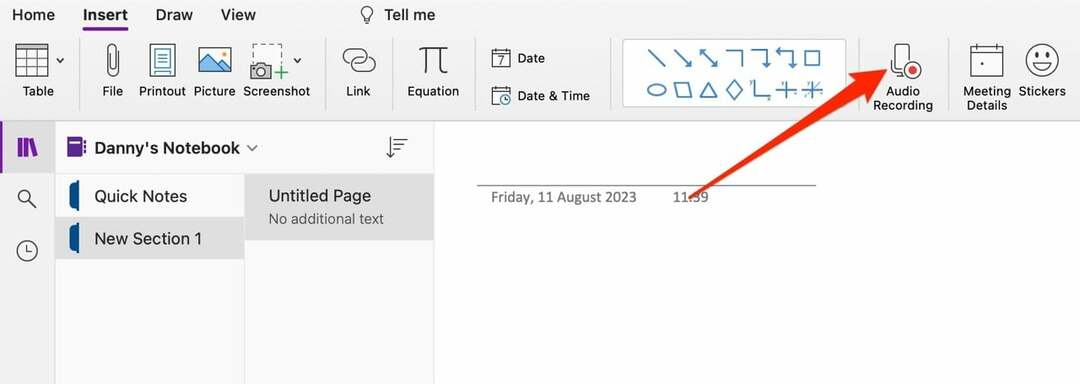
- Votre audio commencera à enregistrer immédiatement. Dites tout ce qui doit être inclus dans votre enregistrement vocal.
- Lorsque vous avez terminé, cliquez sur le Arrêt bouton. Vous pouvez sélectionner Jouer pour lire ce que vous avez enregistré.
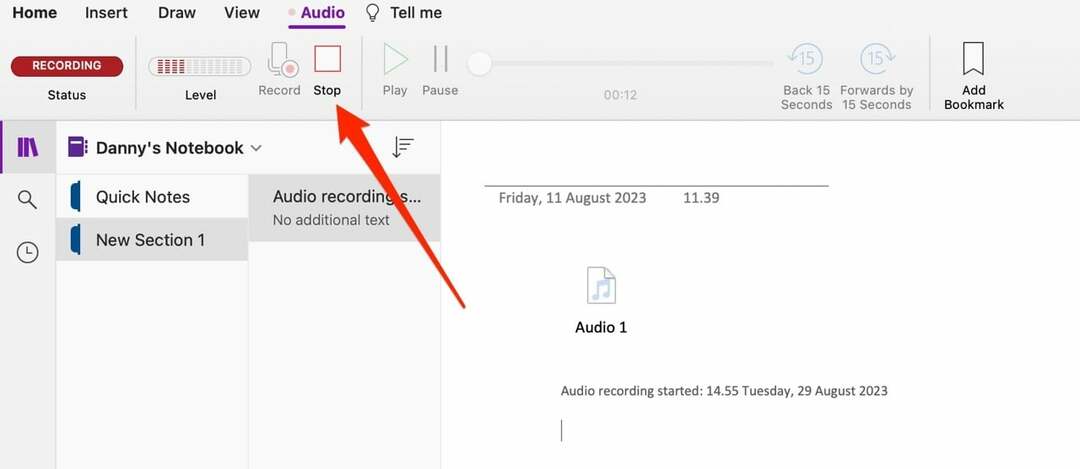
Après avoir enregistré votre audio dans OneNote, vous le verrez apparaître dans votre note.
Comment enregistrer de l'audio dans OneNote sur votre smartphone ou tablette
En plus d'utiliser OneNote sur un ordinateur, vous souhaiterez peut-être continuer à modifier vos notes sur un smartphone ou une tablette. Dans cet esprit, savoir comment enregistrer de l'audio dans OneNote sur ces appareils est une bonne idée.
Heureusement, l'enregistrement audio dans OneNote est simple depuis votre smartphone ou votre tablette sur un ordinateur. Voici les instructions que vous devez suivre.
- Sélectionnez le Insérer languette.
- Lorsque la liste des options apparaît, cliquez sur l'audio. Si c'est la première fois que vous utilisez l'application à cet effet, vous devrez autoriser l'accès à votre microphone.
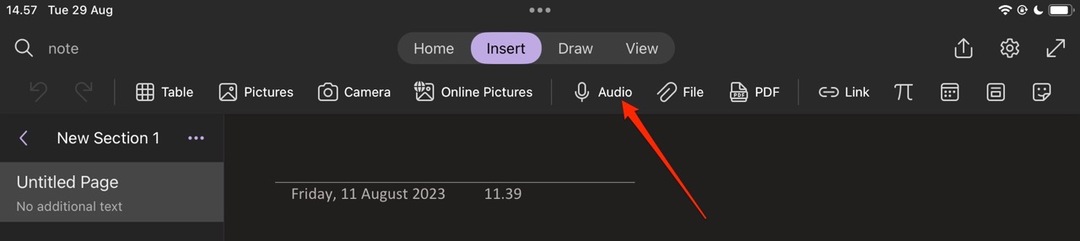
- Une fois que vous avez terminé d'enregistrer votre audio, sélectionnez Arrête d'enregistrer. Comme lorsque vous utilisez la fonctionnalité sur votre ordinateur, vous verrez l’audio apparaître dans votre bloc-notes sur OneNote.
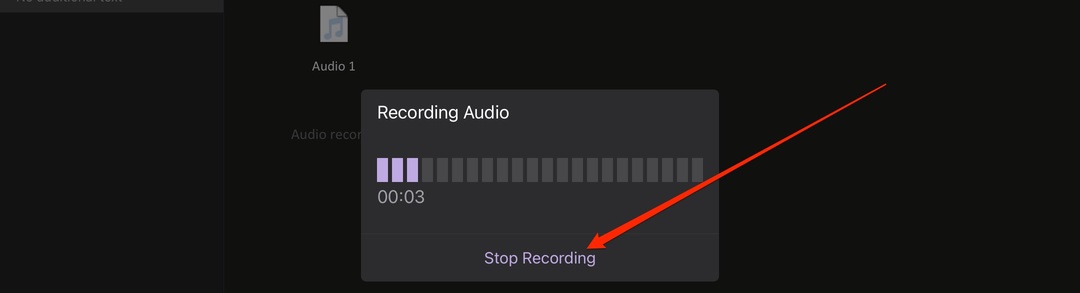
Comment utiliser la fonctionnalité de dictée OneNote
L'enregistrement de notes vocales dans OneNote est un moyen pratique de vous assurer de ne pas manquer des détails importants, tels que les entretiens que vous pourriez mener dans le cadre de vos recherches. Cependant, vous pouvez également utiliser l'audio dans OneNote pour taper plus efficacement.
La fonction Dictée vous permet de taper en parlant dans l'application OneNote. Suivez ces instructions :
- Clique sur le Maison onglet et sélectionnez Dicter.

- Dites ce que vous souhaitez envoyer par SMS dans OneNote. Vous verrez le texte apparaître sur votre écran.
- Lorsque vous avez fini de taper, cliquez sur le bouton icône de microphone violet pour terminer la séance.
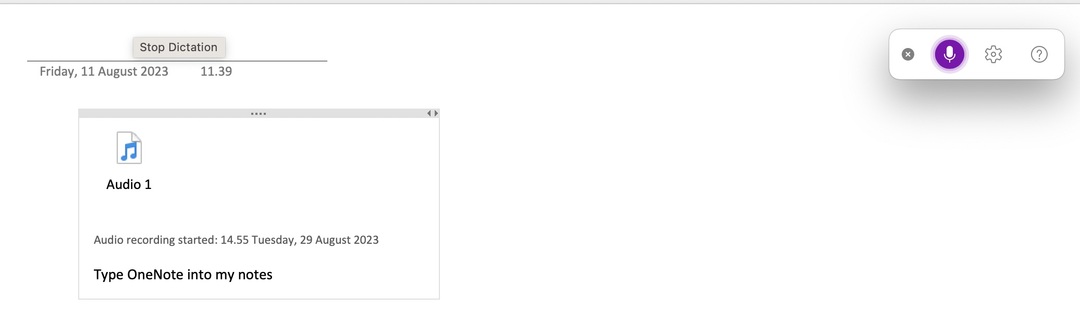
Un guide pratique simple pour l'enregistrement audio dans OneNote
Si vous souhaitez savoir comment enregistrer de l'audio dans OneNote, les étapes ne sont pas trop difficiles, que vous utilisiez votre smartphone, votre tablette ou votre ordinateur. Vous pouvez facilement enregistrer plusieurs notes vocales, ce qui facilite grandement le suivi des éléments importants dans l'application.
Outre l'enregistrement de notes vocales, vous pouvez également utiliser la fonction Dictée pour taper plus facilement. Et étant donné qu’elle est assez précise, vous devriez également consulter cette fonctionnalité.
Bien sûr, vous êtes plus que bienvenu pour nous faire part de vos autres trucs et astuces OneNote – ou de tout article que vous souhaiteriez que nous écrivions !